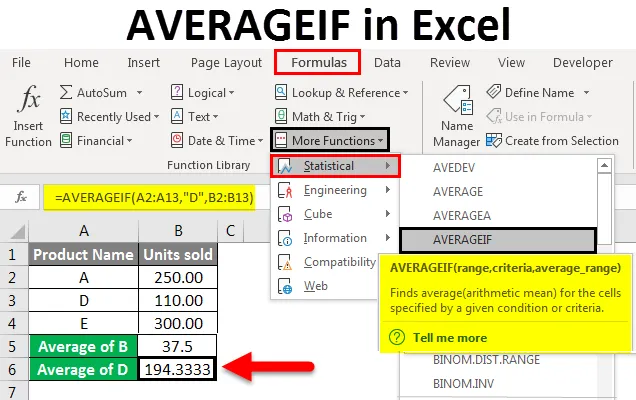
Excel AVERAGEIF (spis treści)
- ŚREDNIA.JEŻELI w Excelu
- Jak korzystać z funkcji AVERAGEIF w programie Excel?
ŚREDNIA.JEŻELI w Excelu
ŚREDNIA.JEŻELI w programie Excel oblicza średnią (znaną również jako średnią arytmetyczną) liczb w zakresie po spełnieniu określonych kryteriów. Ta funkcja jest kombinacją funkcji średniej i IF. Zwraca średnią wartość liczby w zakresie komórek po spełnieniu warunku. Ta funkcja jest funkcją statystyczną i można ją znaleźć pod funkcjami statystycznymi w części „Więcej funkcji” na wstążce programu Excel.
Obliczamy średnią liczb w zakresie, dodając wszystkie liczby w komórkach, a następnie dzieląc ją przez liczbę tych liczb.
Przykład - średnia 2, 4, 5, 9 wynosi 5. Dodanie wszystkich liczb wynosi 20, podzielone przez liczbę liczb, która wynosi 4, da nam średnią lub średnią arytmetyczną.
Teraz znamy dokładną funkcję AVERAGEIF, nauczymy się teraz, jak pisać formułę za pomocą funkcji i składni formuły.
Składnia funkcji AVERAGEIF
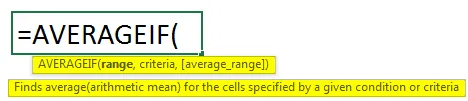
Oto wyjaśnienie wszystkich elementów składni.
Zakres - zakres komórek, w których mają być stosowane kryteria lub warunki. Zakres może również zawierać liczbę, odwołania do komórek i nazwy. W przypadku braku argumentu „Średni zakres”, zakres ten zostanie wykorzystany do obliczenia średniej.
Kryteria - Stan, na podstawie którego komórki zostaną uśrednione. Może to być liczba, odwołanie do komórki, wartość tekstowa, wyrażenie logiczne (np. „<5”) lub wyrażenie.
Average_range - zakres komórek do średniej. To jest opcjonalne. W przypadku braku jakiegokolwiek zakresu_średniej zakres służy do obliczenia średniej.
Jak korzystać z funkcji AVERAGEIF w programie Excel?
Teraz nauczymy się korzystać z funkcji ŚREDNIA.JEŻELI w Excelu za pomocą różnych przykładów. Jest to wbudowana funkcja w programie Excel.
Możesz pobrać ten szablon Excel AVERAGEIF tutaj - Szablon Excel AVERAGEIFŚREDNIA w programie Excel - przykład nr 1
Funkcja AVERAGEIF w programie Excel oblicza średnią komórek, które dokładnie pasują do określonych kryteriów lub warunku.
Poniżej zobaczysz tabelę zawierającą nazwę produktu i jego sprzedawane jednostki.
W tym przykładzie musimy znaleźć średnie jednostki sprzedane dla produktu B.
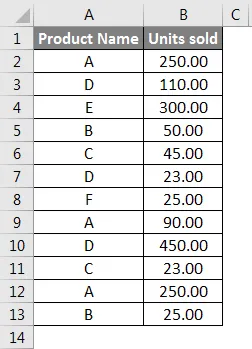
Możemy bezpośrednio wpisać formułę, zaczynając od = i wpisując ŚREDNIA.JEŻELI lub możemy również wybrać funkcję ze wstążki, jak pokazano poniżej:
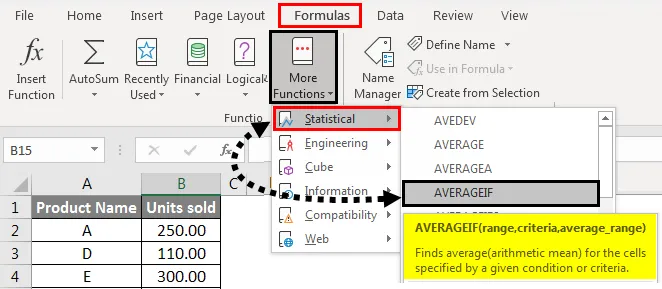
Teraz pojawi się okno Argumenty funkcji. Następnie wybierz Zakres : A2 : A13, Kryteria: B15, Średnia_zakres: B2: B13
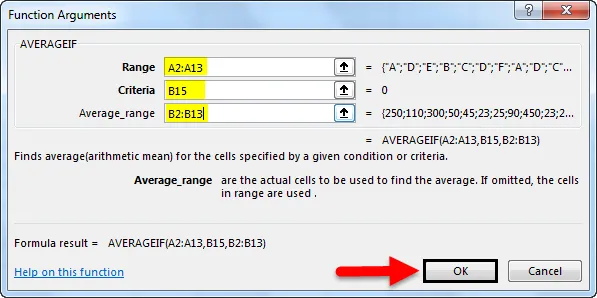
Naciśnij OK . Otrzymujemy poniższy wynik, który jest średnią jednostką sprzedaną dla produktu B.
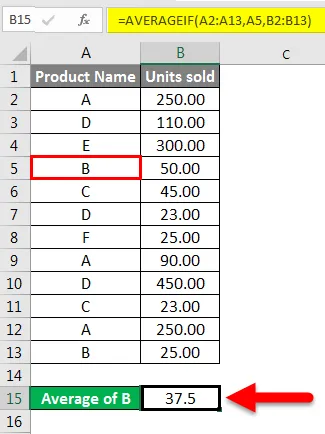
Możemy również wpisać „B” zamiast odwołania do komórki w formule, jak pokazano poniżej w komórce B15:

Objaśnienie przykładu :
Zakres : Jako zakres przyjęliśmy A2: A13, do którego będą stosowane nasze kryteria (B).
Kryteria : Ponieważ chcieliśmy poznać średnie jednostki sprzedane za B, więc B jest naszym kryterium.
Średnia _zakres : B2: B13 to zakres komórek, z których Excel wykona średnią.
Biorąc nasz ostatni przykład. Jeśli chcemy poznać średnie jednostki sprzedane dla produktu D.
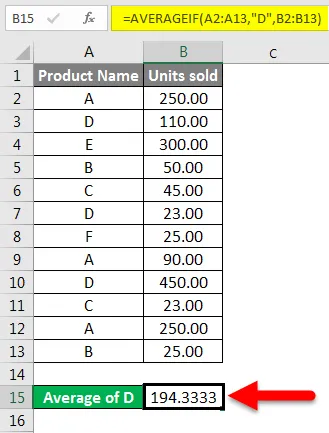
Otrzymamy średnie sprzedawane jednostki dla produktu D = 194, 33
ŚREDNIA.JEŻELI w Excelu - Przykład 2
Mamy przykładową tabelę danych, która zawiera wyniki studentów z drugiego i trzeciego semestru.
Teraz, jeśli chcemy obliczyć średni wynik drugiego semestru na podstawie powyższych danych, możemy to zrobić, pisząc wzór, jak pokazano poniżej:
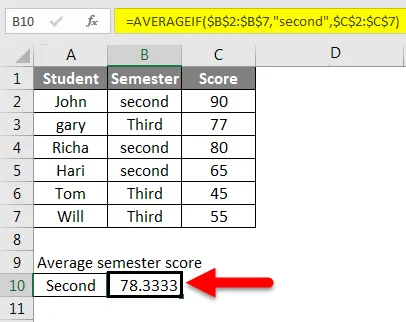
Napiszemy B2: B7 jako zakres i nadamy mu bezwzględność, naciskając F4, następnie napiszemy „drugi” jako kryteria, a C2: C7 jako średnią_zakres, a także sprawimy, że będzie to zakres bezwzględny. Teraz uzyskamy średni wynik trzeciego semestru, stosując jako odniesienie odwołanie do komórki B6 zamiast słowa „Trzeci”.
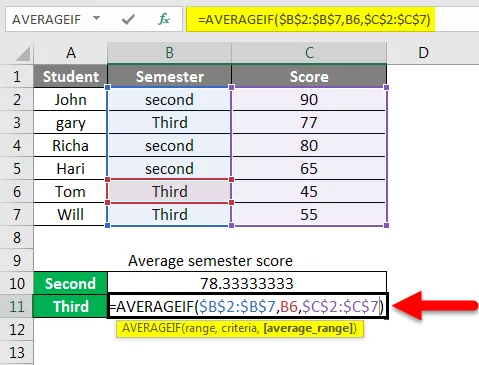
I naciśniemy klawisz Enter, aby uzyskać wynik.
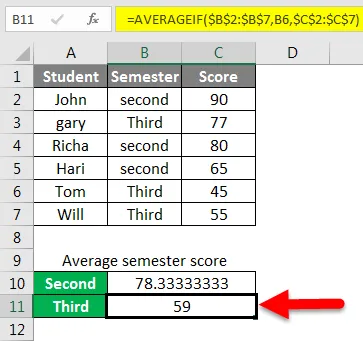
ŚREDNIA w programie Excel - przykład 3
W tych przykładowych danych mamy dane dotyczące sprzedaży dla miast w różnych strefach.
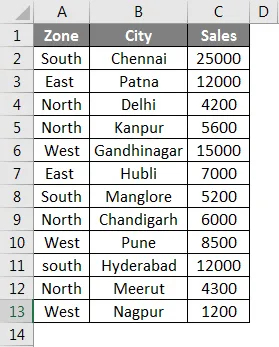
Teraz, jeśli chcemy znaleźć średnią sprzedaż konkretnej strefy, powiedzmy na przykład Zachód. Możemy uzyskać średnią sprzedaż, jak poniżej:
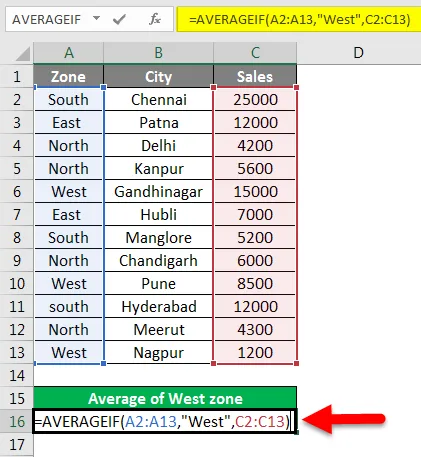
Naciśnij klawisz Enter, aby uzyskać wynik.

Te przykłady musiały dać ci dobre zrozumienie użycia funkcji ŚREDNIA.JEŻELI.
ŚREDNIA w programie Excel - przykład 4
ŚREDNIA.JEŻELI używając kryteriów wieloznacznych w tekście
Używamy symbolu wieloznacznego w funkcji ŚREDNIA.JEŻELI, gdy kryteria tekstowe są częściowo spełnione lub poprzedzone lub poprzedzone innym słowem.
Poniżej znajdują się przykładowe dane dotyczące sprzedaży artykułów cukierniczych. Jeśli chcemy poznać średnią sprzedaż wszystkich ciast zamiast konkretnego ciasta, używamy symbolu wieloznacznego (*). Podobnie jak w naszym przypadku, słowo kluczowe ciasto poprzedzone jest innymi słowami, takimi jak czekolada, owoce, zwykły itp. Możemy to ograniczenie pokonać, używając znaku gwiazdki przed słowem „ciasto”, aby pobrać dane dotyczące sprzedaży różnego rodzaju ciastek.
W ten sam sposób możemy dodać gwiazdkę po słowie kluczowym wyszukiwania, jeśli następuje po nim inne słowo.
Tak więc napiszemy wzór jak poniżej i dodamy znak * przed naszymi kryteriami. W tym przypadku naszymi kryteriami są ciasta.
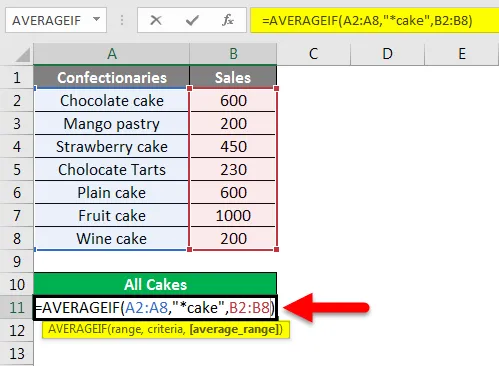
Po naciśnięciu klawisza Enter widzimy wynik.
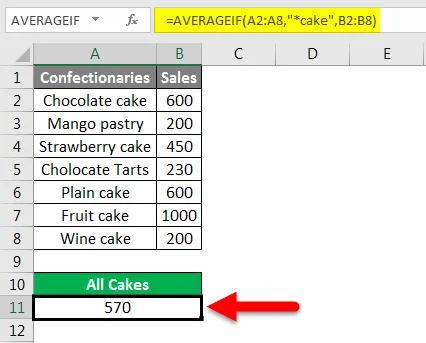
Jeśli po kryterium lub słowie kluczowym występuje dowolne inne słowo, wystarczy dodać znak gwiazdki za słowem kluczowym / kryteriami. Jak „ciasto *”
Podobnie, jeśli chcesz uśrednić sprzedaż wszystkich innych produktów oprócz ciast, możesz użyć poniższej formuły, używając symbolu wieloznacznego. Co to jest „* ciasto”.
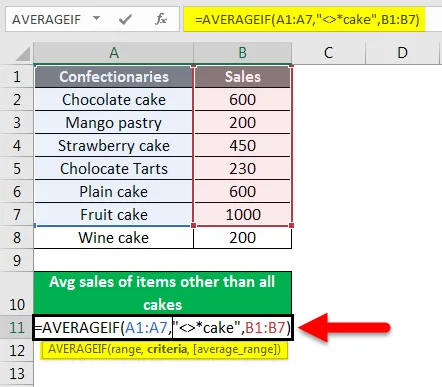
Naciśnij klawisz Enter, aby uzyskać wynik.
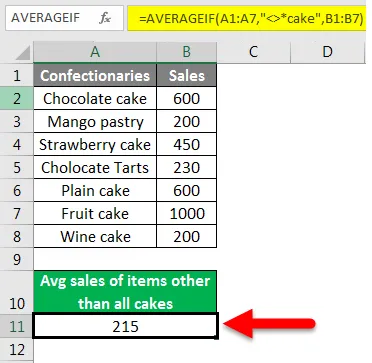
ŚREDNIA w programie Excel - przykład 5
ŚREDNIA.JEŻELI przy użyciu operacji logicznych lub kryteriów numerycznych
Wiele razy musimy uśredniać komórki w oparciu o logiczne stwierdzenia, takie jak „> 100” lub „<100”. Lub według kryteriów numerycznych. Jak to zrobimy?
Zrozumiemy to na podstawie przykładu.

Biorąc nasze przykładowe dane. Jeśli chcemy poznać średnią jednostek sprzedanych powyżej 250. Przekonamy się, jak poniżej:
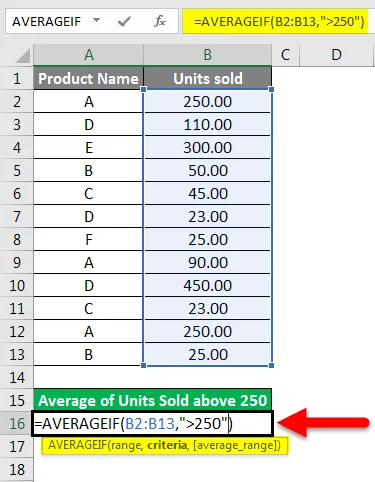
Po naciśnięciu klawisza Enter otrzymamy wynik, jak pokazano poniżej.
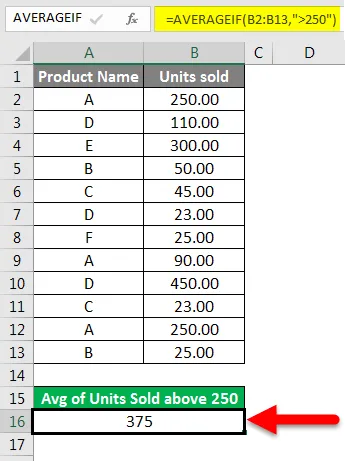
Tak więc średnia jednostek sprzedanych powyżej 250 należy do produktów E i D. Podobnie, jeśli chcemy poznać średnie jednostki sprzedane poniżej 100. Możemy to znaleźć, jak pokazano poniżej:

Po naciśnięciu klawisza Enter da nam wynik.
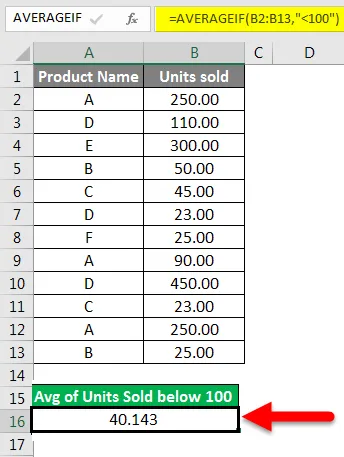
W ten sposób możemy użyć AVERAGEIF z logicznymi instrukcjami jako kryteriami.
Rzeczy do zapamiętania
- Jeśli kryterium obliczania średniej liczb jest tekst lub wyrażenie logiczne, należy je zawsze zapisywać podwójnymi cudzysłowami.
- Jeśli żadna komórka w zakresie nie spełnia kryteriów średniej lub zakres jest pusty, funkcja zwróci # DIV0! Błąd.
- Jeśli komórka jako kryterium jest pusta, funkcja przyjmie ją jako 0.
- Excel traktuje domyślny operand „kryteria” jako równy, inne operandy mogą również zawierać >, <,, > = i <= .
- Jeśli którakolwiek z komórek w zakresie ma wartość Prawda lub Fałsz. Funkcja zignoruje to.
Polecane artykuły
To był przewodnik po AVERAGEIF w Excelu. Tutaj omawiamy, jak obliczyć średnią za pomocą funkcji ŚREDNIA.JEF w Excelu, wraz z praktycznymi przykładami i szablonem programu Excel do pobrania. Możesz także przejrzeć nasze inne sugerowane artykuły -
- Jak korzystać z funkcji Excel Square Root?
- Zastosowania funkcji MAX w programie Excel
- MAKSYMALNA funkcja IF w programie Excel
- Przewodnik po funkcji STDEV w programie Excel